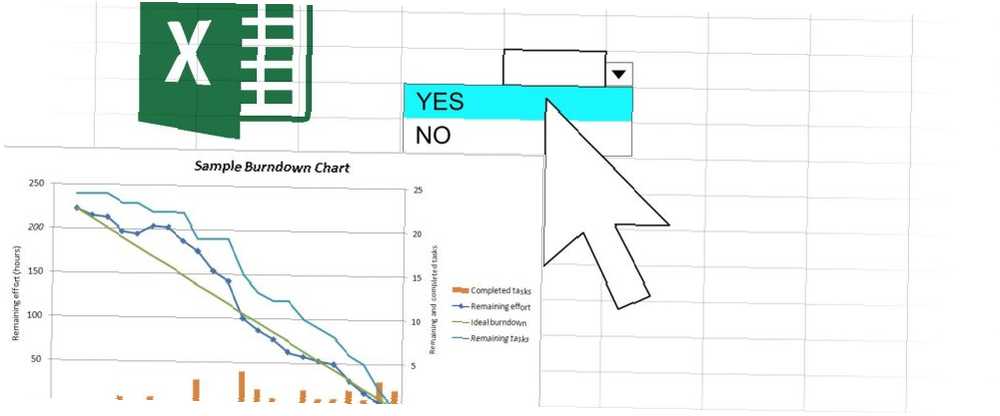
William Charles
0
3222
500
Bu basit işlem, statik Excel grafiklerini çok daha dinamik bir şeye dönüştürmenize yardımcı olur.
Excel, ham verilerinizden net, özlü grafikler oluşturmayı kolaylaştırır. Ancak, sonuçlar bazen statik ve ilgisiz hissedebilir. Bu sorunu ele almanın bir yolu, bazı tasarımları eklemektir 9 Microsoft Office'te bir Excel Grafiğini Biçimlendirmek için İpuçları 9 Microsoft Office'te bir Excel Grafiğini Biçimlendirmek için İpuçları Çirkin bir Excel grafiğinin izleyicilerinizi korkutmasına izin vermeyin. Grafiklerinizi çekici hale getirme ve Excel 2016'da ilgi çekici hale getirme hakkında bilmeniz gereken her şey burada. Ayrıca etkileşimli bir bileşen de sunabilirsiniz..
Basit bir açılır menü, basit bir Excel grafiğini birkaç farklı bilgi kümesi sunabilen açıklayıcı bir görsel haline dönüştürebilir. Herhangi bir Excel panosuna mükemmel bir ektir ve kurulumu çok kolay ve hızlıdır.
Excel grafiklerinizi biraz daha etkileşimli hale getirmek için INDEX formülünü ve basit bir açılır menüyü nasıl kullanacağınız.
Verileri Ayarlama
Öncelikle ilk önce verilerimizi bir araya getirmemiz gerekiyor. Yıldız Savaşları destanındaki çeşitli karakterlerin ekran saatlerini karşılaştıran bir grafik üreteceğim, bu yüzden benimki şöyle görünüyor:
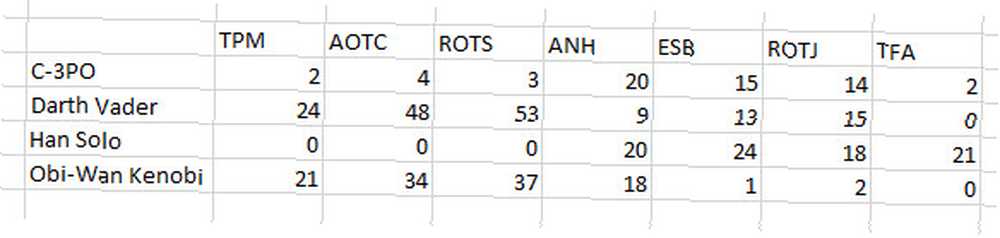
Sadece benzer bir yapı izlemeniz gerekiyor. Verilerinizi, aralarında boşluk kalmadan satırlara koyun. Grafiğimiz tamamlandığında, C-3PO ile Darth Vader arasında geçiş yapabiliriz ve grafiğimiz doğru verilerle güncellenecektir..
Sonra, başlık satırınızı kopyalayıp verilerinizin altına yapıştırın.

Şimdi üç satır aşağı atlayıp sözcüğü girmemiz gerekiyor “Veri kümesi” bir hücreye, ve sağındaki hücreye bir yer tutucu numarasına. Şimdilik, onlar yer tutucular, ancak yakında açılır menümüze destek olacaklar.
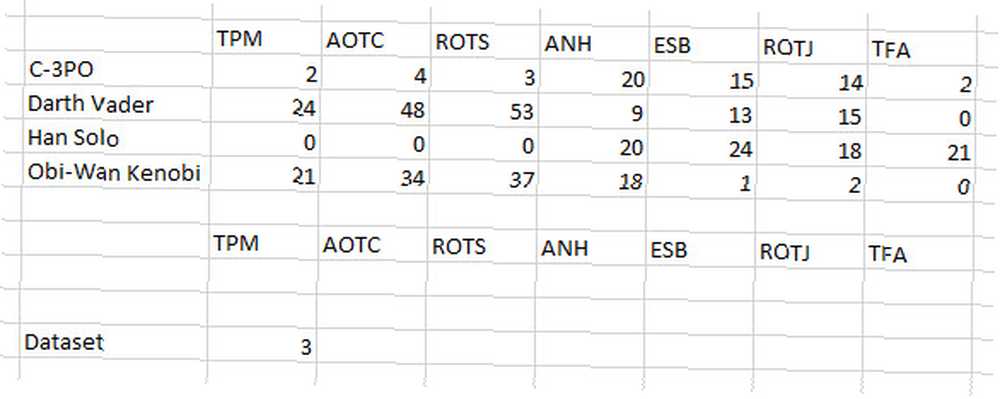
Tüm bunlar yerinde olduğunda, bir INDEX işlevi kullanarak bu öğeleri birbirine bağlamanın zamanı geldi. Aşağıdaki iki hücreye yukarıdaki formülü girin Veri kümesi:
= DİZİN (10 $ B $: $ ı $ 13 $, Cı $ 18,0)INDEX işlevine aşina değilseniz, Excel Tablolarını Daha Hızlı Arama: VLOOKUP'ı INDEX ve MATCH ile Değiştirme Excel Tablolarını Daha Hızlı Arama: VLOOKUP'ı INDEX ve MATCH ile Değiştirme Hala elektronik tabloda bilgi aramak için VLOOKUP'ı kullanıyor musunuz? İşte INDEX ve MATCH'ın nasıl daha iyi bir çözüm sunabileceği. , onu parçalayacağız. Menzil 10 $ $ B: $ ı $ 13 formülün erişebilmesini istediğimiz tüm veri kümesini ifade eder.. $ C $ 18 hangi verilerin görüntüleneceğini belirleyen hücreyi (etiketli hücrenin yanına yerleştirdiğimiz sayıyı) belirtir. Veri kümesi.) Bir dizi genellikle sütun başvurusuyla biter, ancak tam hücreyi belirledik, bu yüzden sadece 0.
Formülünüzün özellikleri verilerinize bağlı olarak değişecektir; bu nedenle, kendi çalışmanızı düzenlemenize yardımcı olmak için çeşitli bileşenlerin birbirleriyle nasıl eşleştiğine bir göz atın:
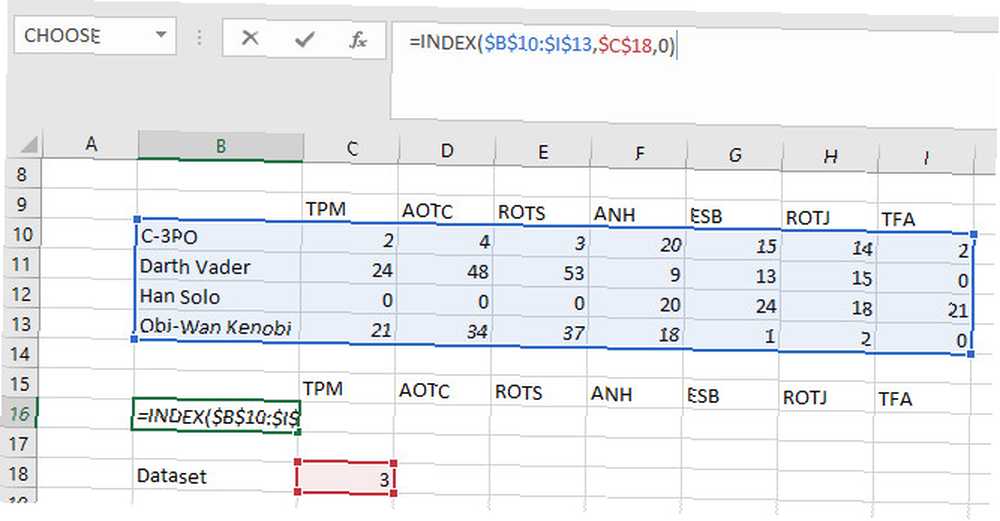
Formülünüzü içeren hücrenin köşesini alın ve tüm sıra boyunca gerin.
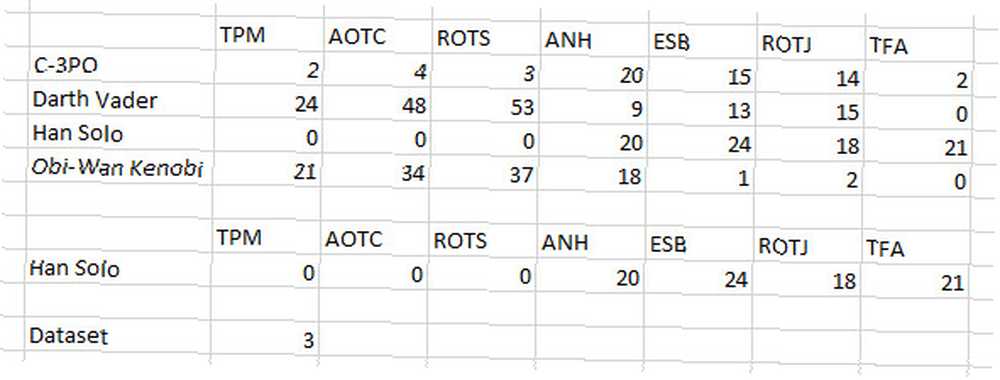
Doğru veriler, yukarıda görüldüğü gibi hücreleri doldurmalıdır. Şimdi, hücredeki sayıyı sağdaki el ile değiştirebilirsiniz. Veri kümesi INDEX formülünü kullanmak için. Örneğin, bir 1 hücreye C-3PO ile ilişkili verileri sunacak.

Grafik Oluşturma
Şimdi kolay bit geliyor. INDEX formülümüzün sunduğu verileri seçeceğiz - manuel olarak girdiğimiz verileri DEĞİL - ve bir grafiğe dönüştürün Microsoft Excel'de Pasta Grafiği Nasıl Oluşturulur Microsoft Excel'de Pasta Grafiği Nasıl Oluşturulur? basit bir pasta grafiği oluşturun. Ama mükemmelliği biçimlendirebilir misin? Sizi her seferinde bir adım ilerleteceğiz.. .
Bunu yapmak için başa Ekle > Tavsiye Edilen Grafikler Şeritte.
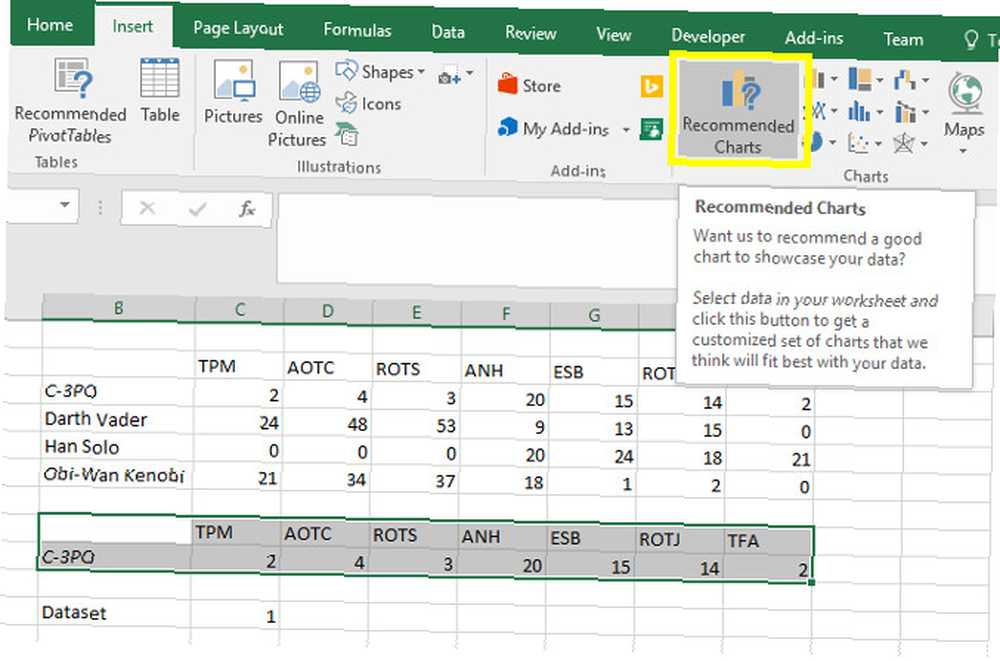
Herhangi bir çizelge türünü kullanmaktan çekinmeyin 8 Excel Çizelge ve Grafik Türleri ve Bunları Ne Zaman Kullanmalı 8 Excel Çizelge ve Grafik Türleri ve Bunları Ne Zaman Kullanmalı Grafikler metin ve sayılardan daha kolaydır. Grafikler sayıları görselleştirmek için harika bir yoldur. Size Microsoft Excel'de nasıl grafik oluşturulacağını ve ne zaman en iyi şekilde kullanılacağını gösteriyoruz. verilerinize en uygun. Bir çubuk grafik kullanacağım çünkü uygun görünüyor.
Grafiğiniz hazır olduğunda, yanındaki sayıyı değiştirerek her şeyin çalışır durumda olduğunu test edin. Veri kümesi. Umarım, grafik seçtiğiniz veri kümesine göre değişecektir.
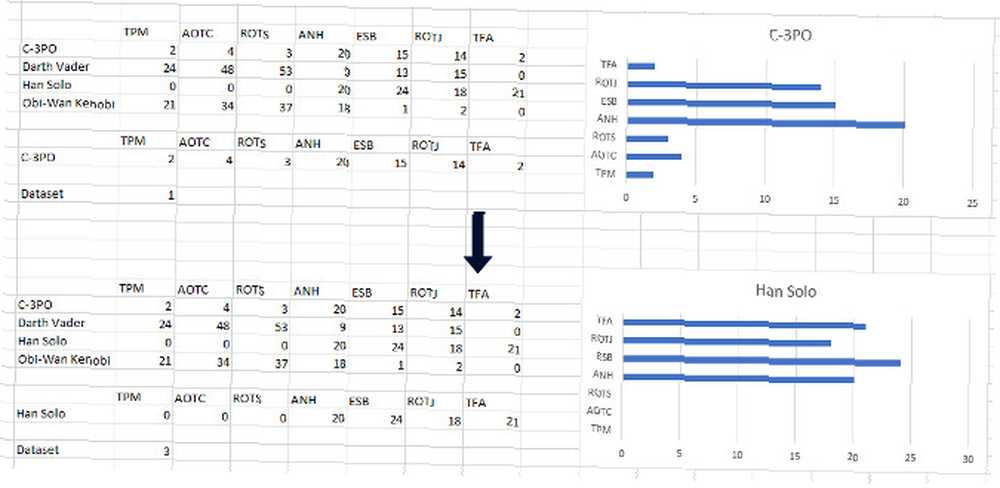
Açılır Menü Ekleme
Şimdi, dinamik grafiğimizi biraz daha kullanıcı dostu yapacağız. Başına Geliştirici sekmesini kullanın ve ardından Ekle açılan menüden Kontroller Seçilecek menü Birleşik Kutu (Form Kontrolü).
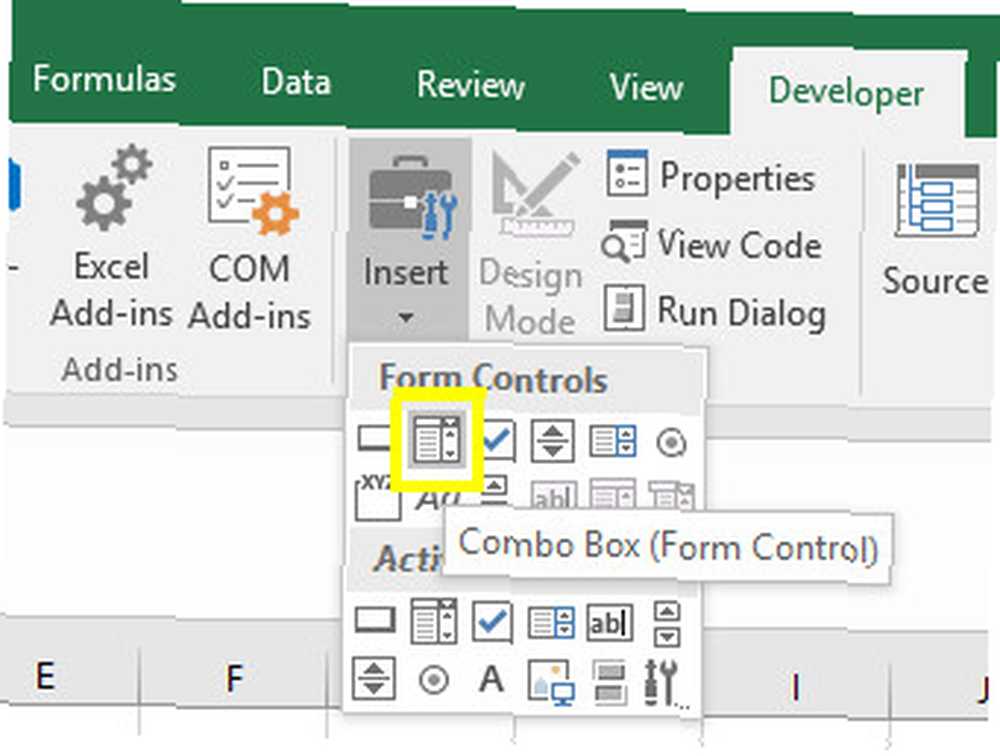
Açılır menünüzü e-tablonuzda olmasını istediğiniz yerde oluşturun. Benimkini grafiğimin altına koyuyorum.
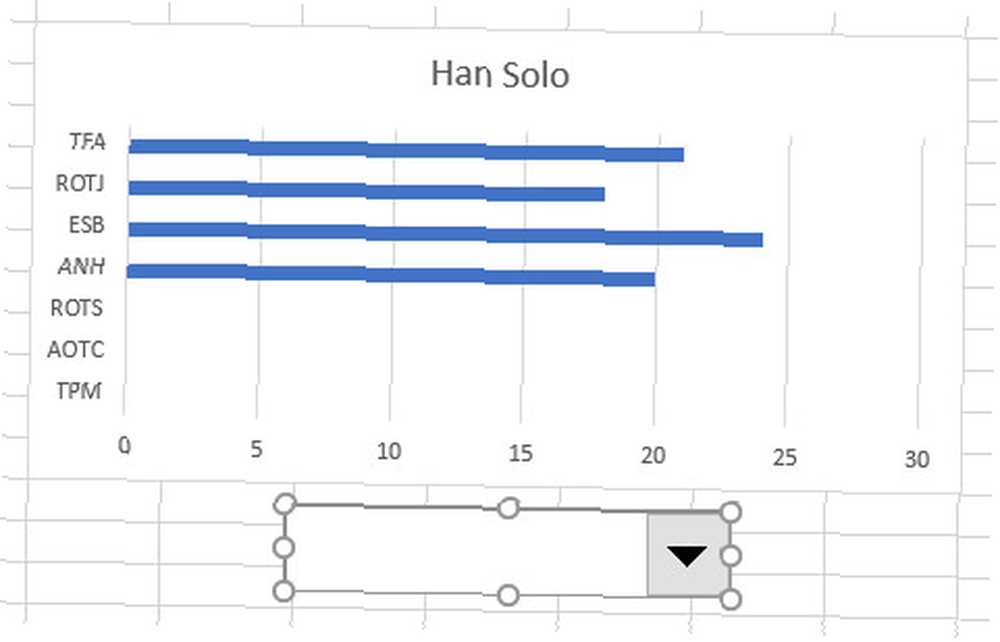
Nesneye sağ tıklayın ve seçin Form Kontrolü. Veri kümelerinizin adlarını seçin. Giriş aralığı alan.
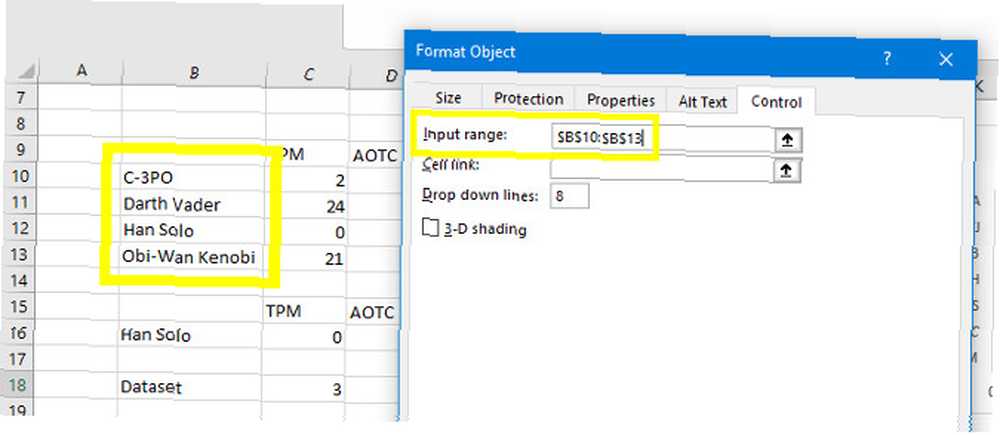
Hücre bağlantısı alanın hangi veri kümesinin seçildiğini belirleyen sayı ile hücreyi eşleştirmesi gerekir.
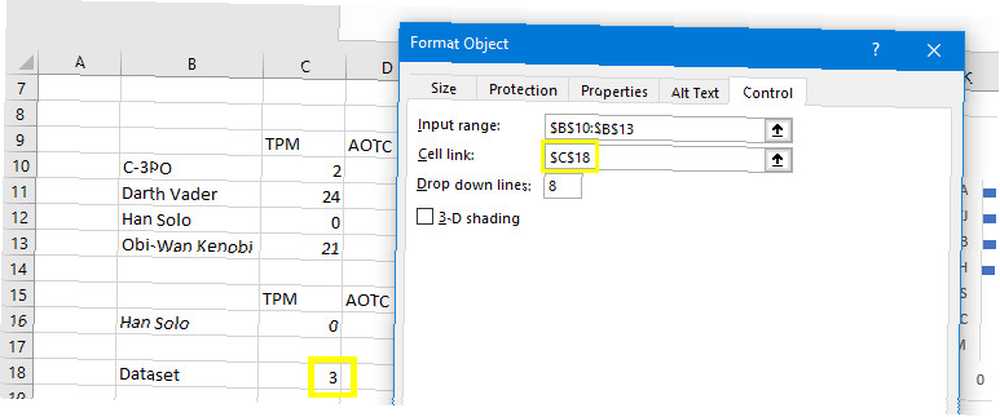
Click tamam ve açılır menünüzü test edin. Veri kümenizi ada göre seçebilmeli ve grafik güncellemesini otomatik olarak görebilmelisiniz..
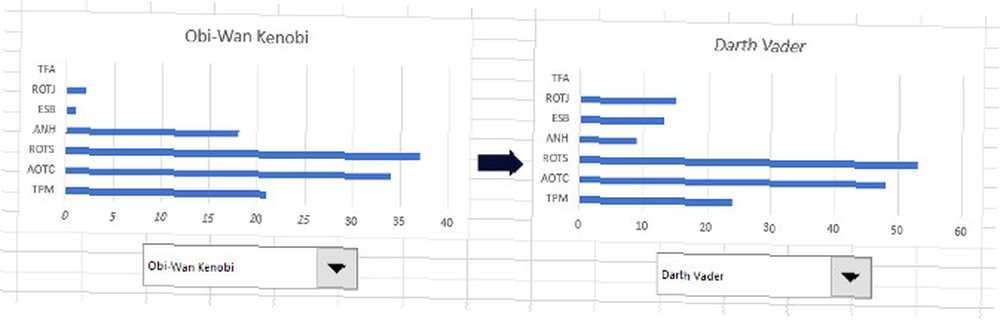
Şimdi e-tablonuzda herhangi bir estetik düzenleme yapmak için iyi bir zaman olurdu. Grafiğinizin görünümünü küçültmek isteyebilirsiniz Microsoft Excel'de Güçlü Grafikler ve Grafikler Oluşturma Microsoft Excel'de Güçlü Grafikler ve Grafikler Oluşturma İyi bir grafik, amacınızı ya da herkesin dolanmasını engellemek arasında fark yaratabilir. Microsoft Excel'de, hedef kitlenizi etkileyecek ve bilgilendirecek güçlü grafiklerin nasıl oluşturulduğunu gösteriyoruz. , ya da belgeyi biraz daha düzgün hale getirmek için bazı verilerinizi temizlemek isteyebilirsiniz. Formüllerinizdeki referansları ayarlayarak, grafikleri bir sayfada sunabilir ve verilerinizi arka planda tutabilirsiniz..
Bunu yapmak için, grafiğinizi ve aşağı açılır menünüzü kopyalayıp yeni bir sayfaya yapıştırın - veriler anlık olarak tıkalıysa endişelenmeyin. Açılır menüyü sağ tıklayın ve Biçim Kontrolü.
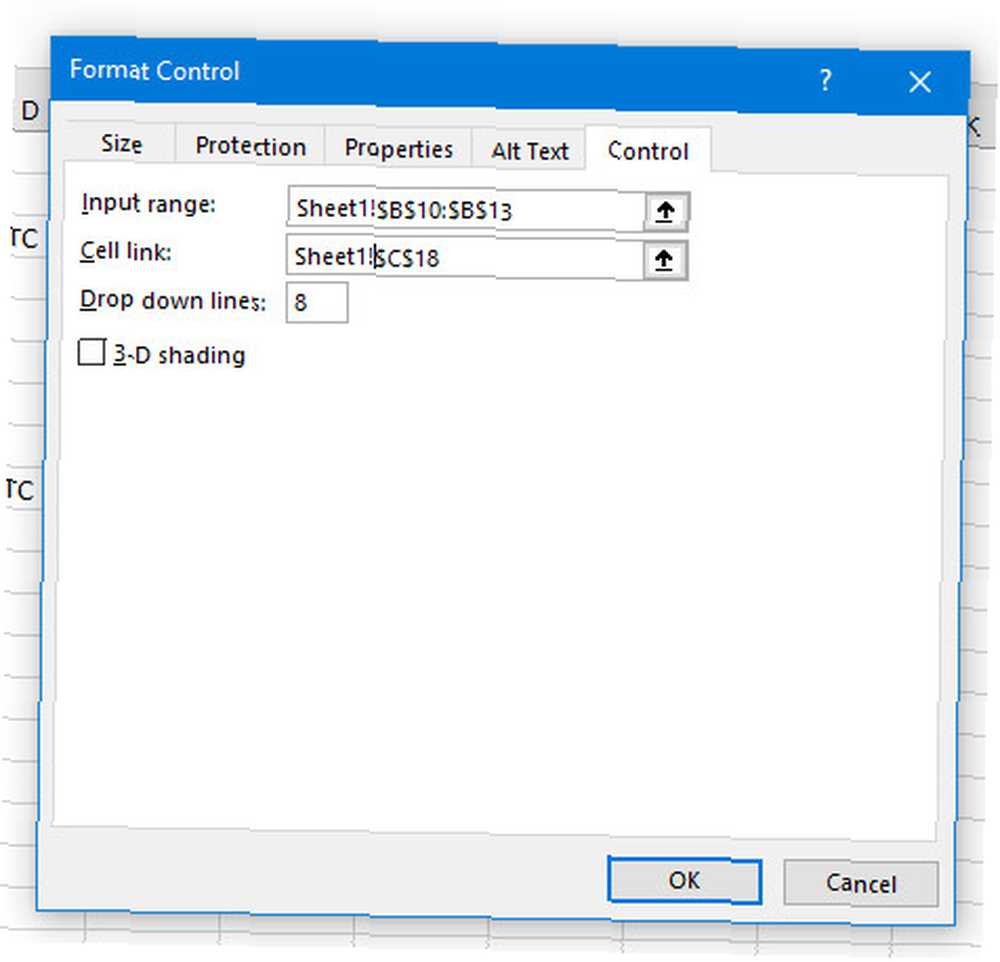
Yapmamız gereken tek şey eklemek Sayfa1! Daha önce seçtiğimiz hücrelerin önünde. Bu, Excel'e, grafik ve açılır menünün bulunduğu yere farklı bir sayfadaki hücreleri aramasını söyleyecektir. Click tamam, ve düzenli ve düzenli bir sayfada çalışma dinamik grafiğimiz olmalı.
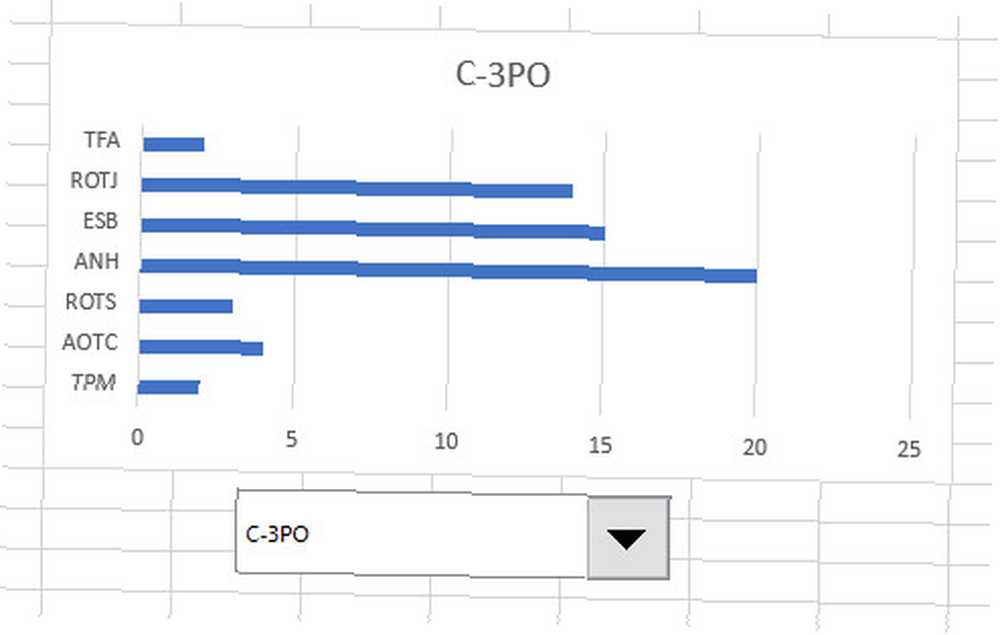
Odak Önemli!
Bir Excel panosunu bir araya getirirken Verilerinizi Görselleştirin ve Elektronik Tablolarınızı Kullanıcı Kılavuzu Bir Excel Panosuyla Kolaylaştırın Verilerinizi Görselleştirin ve Elektronik Tablolarınızı Kullanıcı Bir Excel Panosuyla Kullanıcı Dostu Yapın Bazen, basit bir elektronik tablo formatı verilerinizi yapacak kadar çekici olmayabilir erişilebilir. Bir gösterge panosu, en önemli verilerinizi kolayca sindirilebilir bir biçimde sunmanıza olanak tanır. , izleyicilerinizi bilgilerle aşırı yüklemeye özendirici olabilir. Ne de olsa, bu tür bir kaynak fikri, bir yerde çok fazla veri toplamaktır..
Ancak, bunun tersine üretken olması sonucunu doğurabilir. Dikkatleri için çok fazla içerik bulunduğundan, gösterge tablosuna bakan kişi sunulan tüm bilgileri alamayabilir.
Böyle bir dinamik grafiğin işe yarayabileceği yer burasıdır. Kitlenizin farklı veri kümeleri arasında kendi uygunluklarında geçiş yapmalarına izin vermek, eldeki bilgileri kullanmalarına yardımcı olacaktır..
Tabii ki, kolay bir kıyaslama yapabilmek için yan yana iki tabloya sahip olmanın daha anlamlı olacağı zamanlar olabilir. Ancak, bu makalede açıklanan teknik, birkaç farklı konuyu kapsayan bir gösterge tablosu yapmak istediğinizde ve alandan en iyi şekilde yararlanmanız gerektiğinde harika.
Excel listelerini mükemmelleştirmek isteyen kullanıcılar için bir ipucunuz var mı? Yoksa bu kılavuzda açıklanan süreçle ilgili yardıma mı ihtiyacınız var? Her iki durumda da, aşağıdaki görüşmelerde neden konuşmaya katılmıyorsunuz??
Gitmeden önce, bu yeni Excel listelerine göz atın 6 Yeni Excel Grafikleri ve Nasıl Kullanılır 6 Yeni Excel Grafikleri ve Nasıl Kullanılır Excel listelerinizden daha fazla yararlanmanız mı gerekiyor? İşte Excel'in en son sürümünde tanıtılan yeni çizelgelerden bazılarına tek bir rehber. !
Image Credit: Shutterstock.com üzerinden Risto0











